כיצד לשתף את יומן iCloud ב- iPhone ו- iPad?
Miscellanea / / August 05, 2021
אם אתם מתכננים אירוע כלשהו עם חברים, מומלץ לחלוק איתם את התאריכים ולתזמן. זה יעזור לארגן את הדברים בצורה טובה יותר. כולם ישארו מעודכנים לגבי האירוע ההוא. הדרך האידיאלית לעשות זאת היא שתף את לוח השנה של iCloud לאירוע מה- iPhone או ה- iPad שלך.
האנשים שאיתם אתה משתף את היומן יכולים לבצע שינויים באירועים עבור התאריך והשעה הספציפיים. הם יכולים גם לערוך אירועים קיימים. אם אתה זה שקורא לזריקה ורוצה שאחרים יוכלו לראות את לוח השנה בלבד, תוכל להטיל מגבלות. התארתי את הצעדים לביצוע כל אלה במדריך זה. אז בואו נתחיל.

תוכן עניינים
-
1 שתף את יומן iCloud ב- iPhone / iPad
- 1.1 שיתוף לוח השנה של iCloud
- 1.2 מה אם אינך רוצה שהאדם האחר יערוך את לוח השנה
- 1.3 האם התראות קבועות מטרידות אותך
שתף את יומן iCloud ב- iPhone / iPad
לפני שתדע כיצד לשתף את לוח השנה של iCloud, עליך לוודא שהפעלת את לוח השנה ב- iCloud. כדי לבדוק זאת,
- עבור אל הגדרות אפליקציה
- הקש שם מזהה אפל
- אז לך ל iCloud
- בכרטיסיות, אפליקציות המשתמשות ב- iCloud לחפש לוחות שנה

- וודא שהמתג שלידו מופעל (אם לא אז החזק והחלק ימינה כדי להפעיל את המתג)
שיתוף לוח השנה של iCloud
- לִפְתוֹחַ לוּחַ שָׁנָה > בחלק התחתון הקש על לוחות שנה
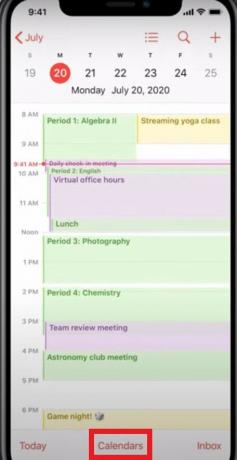
- הקש על "אני" כפתור לצד האירוע שברצונך לשתף

- ואז הקש על הוסף אדם

- הקלד את שם האדם באנשי הקשר שאיתו ברצונך לשתף את לוח השנה
- לאחר שסיים הקש לְהוֹסִיף
מה אם אינך רוצה שהאדם האחר יערוך את לוח השנה
כפי שציינתי קודם, אתה יכול להגביל את הגישה של האדם שאיתו שיתפת את לוח השנה של iCloud. כלומר על ידי הגבלה האדם יכול להציג את לוח השנה בלבד ולא יוכל לבצע שינויים באירועים או בתאריכים.
לעשות זאת,
- הקש לוחות שנה,
- לאחר מכן הקש על "אני" כפתור ליד לוח השנה המשותף,
- ואז הקש על שם של אדם.
- יש אפשרות אפשר עריכה. אתה יכול להקיש על המתג כדי להפעיל או להשבית עריכה על ידי אנשים שיש להם גישה ליומן.
- הקש הפסיקו לשתף לאפשר לכל אחד אחר לשתף את האירועים עם כל צד שלישי או אדם שאינו קשור.
האם התראות קבועות מטרידות אותך
אם אינך אוהב לקבל התראות על הכל מדי פעם, עליך לכבות את ההתראות עבור לוח השנה הספציפי ששיתפת. זה נדרש כאשר לאדם אחר יש הרשאת עריכה ליומן. כאשר אותו אדם עורך אותו, כחבר משותף, תקבל הודעה על העריכה. התראות קבועות מרגיזות.
אז, כדי להפסיק לקבל את ההודעות,
- עבור אל הגדרות אפליקציה
- תַחַת התראות,> עבור אל לוּחַ שָׁנָה
- לִפְתוֹחַ שינויים ביומן משותף.
- הקש על המתג שליד אפשר התראות אפשרות להשבית התראות.
אז זה הכל על יצירה, שיתוף ועיצוב של לוח השנה ב- iCloud ב- iPhone וב- iPad שלך. בפעם הבאה שיש לך אירוע להשתתף או לנהל עם עמיתים וחברים אחרים, השתמש בתכונה זו כדי לארגן אותו בצורה חלקה. אני מקווה שהמדריך הזה היה שימושי עבורך.
קרא הבא,
- כיצד להגדיר מגבלות תקשורת בזמן המסך באייפון או באייפד
- אפשרות כניסה של Apple ID מזהה: כיצד לתקן
- כיצד לפצל וידאו באייפון ולהוסיף אפקטים לסרטון
סווייאם הוא בלוגר טכני מקצועי בעל תואר שני ביישומי מחשב ובעל ניסיון בפיתוח אנדרואיד. הוא מעריץ נלהב של מערכת ההפעלה אנדרואיד סטוק. מלבד בלוגים טכניים, הוא אוהב גיימינג, לנסוע ולנגן / ללמד גיטרה.

![כיצד להתקין קושחת מלאי ב- Haier G8 [Android 8.1 Oreo]](/f/a7a8277c9f0cd43cf83fa4e76c162098.jpg?width=288&height=384)
![כיצד להתקין מלאי ROM על Alldocube X1 T801 [קובץ פלאש קושחה]](/f/0a6fa838c3c8dbac682779aa3aa78a5c.jpg?width=288&height=384)